Πώς να διορθώσετε το σφάλμα προγραμματιστή 6068, 6036, 6065, 6178 και άλλα στο Modern Warfare
Υπάρχουν μερικά κοινά σφάλματα στο Call of Duty: Modern Warfare που μπορεί να κάνουν το παιχνίδι να μην μπορεί να παίξει. Αυτά περιλαμβάνουν το Dev Error 6068 , 6036, 6065 και 6178. Αυτά τα σφάλματα προκαλούνται από μια σειρά από γνωστούς και άγνωστους λόγους, που σχετίζονται κυρίως με κατεστραμμένα αρχεία παιχνιδιών ή παρεμβολές από προγράμματα τρίτων κατασκευαστών.
Σε αυτό το άρθρο, θα καλύψουμε ορισμένες κοινές διορθώσεις και, στη συνέχεια, θα εξετάσουμε λεπτομερώς κάθε σφάλμα. Οι επιδιορθώσεις είναι κατά σειρά από τις πιο εύκολες έως τις πιο δύσκολες, επομένως συνιστούμε να τις δοκιμάσετε με τη σειρά.

Συνήθεις επιδιορθώσεις που πρέπει να δοκιμάσετε πρώτα
Δεδομένου ότι πολλά από αυτά τα σφάλματα πιθανότατα προκαλούνται από κατεστραμμένα αρχεία παιχνιδιών, η αναγκαστική επανεγκατάσταση ή επιδιόρθωση του φακέλου μπορεί συχνά να τα διορθώσει. Δοκιμάστε αυτές τις κοινές επιδιορθώσεις προτού προχωρήσετε στα συγκεκριμένα σφάλματα.
Εκτελέστε το παιχνίδι ως διαχειριστής(Run the Game As Administrator)
Η εκκίνηση του Call of Duty ως διαχειριστής μπορεί να επιλύσει αυτά τα σφάλματα, καθώς ορισμένα αρχεία χρειάζονται πρόσβαση διαχειριστή για να εκτελεστούν σωστά.
- Ανοίξτε το πρόγραμμα εκκίνησης Battle.net .
- Ανοίξτε τη σελίδα Call of Duty .

- Επιλέξτε Επιλογές(Options) > Εμφάνιση στον Εξερεύνηση(Show in Explorer) .

- Κάντε δεξί κλικ στο ModernWarfare.exe και επιλέξτε Εκτέλεση ως διαχειριστής(Run as administrator) .

- Εκκινήστε το Modern Warfare και ελέγξτε εάν το σφάλμα έχει διορθωθεί.
Ορίστε την προτεραιότητα ως υψηλή(Set Priority as High)
Η ρύθμιση της διαδικασίας Call of Duty σε υψηλή προτεραιότητα μπορεί να διορθώσει ορισμένα σφάλματα εάν προκαλούνται από ανεπάρκειες υλικού.
- Κάντε δεξί κλικ στη γραμμή εργασιών(Taskbar) και επιλέξτε Διαχείριση εργασιών(Task Manager) .
- Επιλέξτε την καρτέλα Λεπτομέρειες .(Details)
- Κάντε δεξί κλικ στο Modern Warfare και επιλέξτε Priority > High .
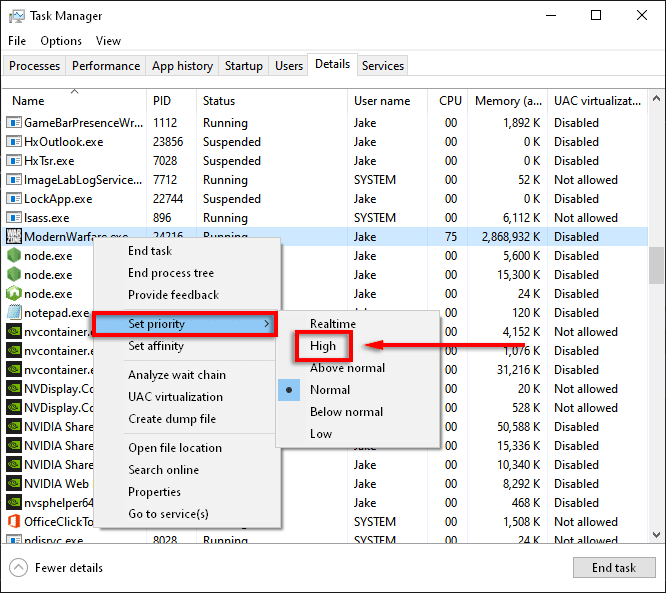
- Εκκινήστε το Modern Warfare και ελέγξτε αν λειτουργεί.
Σάρωση και επισκευή(Scan and Repair)
Μια κοινή αιτία σφαλμάτων Modern Warfare είναι τα κατεστραμμένα αρχεία παιχνιδιών. Η σάρωση και η επιδιόρθωση των αρχείων του παιχνιδιού μπορεί συχνά να διορθώσει τυχόν αρχεία που λείπουν ή είναι κατεστραμμένα.
- Ανοίξτε το πρόγραμμα εκκίνησης Battle.net και επιλέξτε την καρτέλα Call of Duty .
- Επιλέξτε Επιλογές(Options) > Σάρωση και επιδιόρθωση(Scan and Repair) .
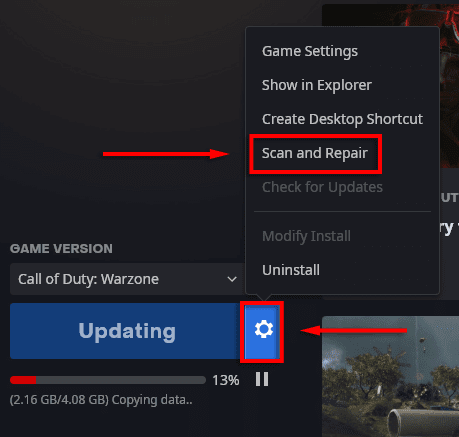
- Επιλέξτε Έναρξη σάρωσης(Begin Scan) .

- Αφήστε τη διαδικασία να ολοκληρωθεί και, στη συνέχεια, ελέγξτε εάν το Modern Warfare(Modern Warfare) λειτουργεί σωστά.
Χρησιμοποιήστε μόνο οθόνη υπολογιστή(Use PC Screen Only)
Οι ρυθμίσεις πολλαπλών οθονών μπορεί συχνά να προκαλέσουν προβλήματα με το Modern Warfare(Modern Warfare) . Η ενεργοποίηση της επιλογής μόνο για οθόνη υπολογιστή αναφέρεται για τη διόρθωση κοινών σφαλμάτων.
- Βεβαιωθείτε ότι το Modern Warfare είναι κλειστό.
- Επιλέξτε το εικονίδιο του δίσκου ειδοποιήσεων στη (Notification Tray)γραμμή εργασιών(Taskbar) .

- Επιλέξτε Έργο(Project) > Μόνο οθόνη υπολογιστή(PC screen only) .

Επιβολή νέας ενημέρωσης(Force a New Update)
Η διαγραφή του φακέλου Data αναγκάζει το παιχνίδι να ενημερωθεί μόνο του.
- Βεβαιωθείτε ότι το Modern Warfare είναι κλειστό.
- Μεταβείτε στο φάκελο του παιχνιδιού Call of Duty: Modern Warfare , συνήθως στο C:\Program Files (x86)\Call of Duty Modern Warfare .
- Διαγράψτε το φάκελο Δεδομένα .(Data)

- Εκκινήστε το Modern Warfare από τον εκτοξευτή Battle.net .
- Θα εμφανιστεί ένα σφάλμα που λέει ότι το παιχνίδι είναι κατεστραμμένο. Επιλέξτε Ενημέρωση(Update) .
Ελέγξτε το Windows Update(Check Windows Update)
Οι παλιές εκδόσεις των Windows είναι επίσης μια κοινή αιτία σφαλμάτων παιχνιδιού. Για να ελέγξετε εάν χρειάζεται να ενημερώσετε τα Windows σας , κάντε τα εξής:
- Πατήστε το πλήκτρο Windows και πληκτρολογήστε Ενημερώσεις(Updates ) στη γραμμή αναζήτησης.
- Επιλέξτε Έλεγχος για ενημερώσεις.(Check for updates.)

- Επιλέξτε ξανά Έλεγχος για ενημερώσεις(Check for updates) .

- Επιλέξτε Λήψη(Download ) εάν είναι διαθέσιμα.
- Ολοκληρώστε την εγκατάσταση.
- Κάντε επανεκκίνηση του υπολογιστή σας και, στη συνέχεια, ελέγξτε εάν το Modern Warfare εκτελείται σωστά.
Σημείωση:(Note:) Υπάρχουν πολλά κοινά ζητήματα με την ενημέρωση των Windows . (Windows)Εάν αντιμετωπίζετε αυτά, δοκιμάστε αυτές τις διορθώσεις(try these fixes) .
Ελέγξτε τα προγράμματα οδήγησης της κάρτας γραφικών(Check the Graphics Card Drivers)
Για να ενημερώσετε τα προγράμματα οδήγησης NVIDIA(update your NVIDIA drivers) :
- Ανοίξτε το NVIDIA GeForce Experience(NVIDIA GeForce Experience) .
- Επιλέξτε την καρτέλα Προγράμματα οδήγησης .(Drivers )
- Εάν υπάρχουν διαθέσιμα προγράμματα οδήγησης, θα εμφανιστούν στην επάνω δεξιά γωνία του παραθύρου.
- Επιλέξτε ΛΗΨΗ(DOWNLOAD) .

- Μόλις ολοκληρωθεί η λήψη, επιλέξτε Express Installation.

- Κάντε επανεκκίνηση του υπολογιστή σας και ελέγξτε εάν το παιχνίδι λειτουργεί τώρα.
Για AMD :
- Κάντε δεξί κλικ στην επιφάνεια εργασίας(Desktop) και επιλέξτε AMD Radeon Settings .
- Επιλέξτε Σύστημα(System) και, στη συνέχεια, μεταβείτε στην καρτέλα Λογισμικό .(Software )
- Επιλέξτε Έλεγχος για ενημερώσεις(Check for Updates) > Γρήγορη ενημέρωση(Express Update) .
- Κάντε κλικ στο Συνέχεια(Proceed) .
- Κάντε επανεκκίνηση του υπολογιστή σας μόλις τελειώσει και, στη συνέχεια, ελέγξτε το Modern Warfare .
Απενεργοποιήστε το Antivirus σας(Disable Your Antivirus)
Μερικές φορές, τα προγράμματα προστασίας από ιούς και κακόβουλο λογισμικό μπορεί να προκαλέσουν σφάλματα Modern Warfare . Για να δείτε εάν αυτό ισχύει για εσάς, δοκιμάστε να απενεργοποιήσετε το πρόγραμμα προστασίας από ιούς για σύντομο χρονικό διάστημα και δείτε εάν το σφάλμα εξακολουθεί να εμφανίζεται.
Εάν δεν θέλετε να απενεργοποιήσετε το πρόγραμμα προστασίας από ιούς, υπάρχουν μερικά άλλα πράγματα που μπορείτε να κάνετε για να το κάνετε να συνεργαστεί με τα παιχνίδια σας.
Απενεργοποιήστε τα προγράμματα επικάλυψης(Disable Overlay Programs)
Οι επικαλύψεις παιχνιδιών(Game) μπορεί να προκαλέσουν προβλήματα στα παιχνίδια, ειδικά εάν ο υπολογιστής δυσκολεύεται να τρέξει το παιχνίδι. Το κλείσιμο αυτών μπορεί να αποτρέψει πολλά από τα σφάλματα σε αυτό το άρθρο.
Οι συνήθεις επικαλύψεις είναι το Nvidia GeForce Experience(Nvidia GeForce Experience) , το AMD Overlay , το Game Bar(Game Bar) , το Discord Overlay και το MSI Afterburner .
Για να απενεργοποιήσετε την επικάλυψη Nvidia GeForce Experience εντός παιχνιδιού:
- Βεβαιωθείτε ότι το Call of Duty είναι κλειστό.
- Εκκινήστε το GeForce Experience .
- Επιλέξτε Γενικά(General) στο αριστερό μενού.
- Απενεργοποιήστε την επικάλυψη εντός του παιχνιδιού(In-Game Overlay) .

- Αποθηκεύστε(Save ) τις αλλαγές σας και, στη συνέχεια, ελέγξτε εάν το πρόβλημα έχει διορθωθεί.
Για να απενεργοποιήσετε την επικάλυψη AMD(AMD Overlay) :
- Πατήστε Alt+R για να ανοίξετε την επικάλυψη.
- Επιλέξτε Ρυθμίσεις(Settings) > Προτιμήσεις(Preferences) .
- Στην ενότητα Γενικά(General) , απενεργοποιήστε την επικάλυψη εντός παιχνιδιού(In-Game Overlay) .
- Ελέγξτε το Call of Duty.
Για να απενεργοποιήσετε τη γραμμή παιχνιδιού(Game Bar) :
- Βεβαιωθείτε ότι το Call of Duty είναι κλειστό.
- Πατήστε το πλήκτρο Windows και πληκτρολογήστε Ρυθμίσεις(Settings) .
- Επιλέξτε Παιχνίδια(Gaming) .

- Απενεργοποιήστε την επιλογή στην ενότητα Ενεργοποίηση Xbox Game Bar για πράγματα όπως(Enable Xbox Game Bar for things like) …

Για να απενεργοποιήσετε την επικάλυψη Discord(Discord Overlay) :
- Βεβαιωθείτε ότι το Call of Duty είναι κλειστό.
- Ανοίξτε το Discord(Discord) .
- Επιλέξτε Ρυθμίσεις χρήστη(User settings) (το εικονίδιο γρανάζι(cog icon) ).
- Επιλέξτε Επικάλυψη παιχνιδιού(Game Overlay) .
- Απενεργοποιήστε Ενεργοποιήστε την επικάλυψη στο παιχνίδι(Enable in-game overlay) και ελέγξτε το Call of Duty.
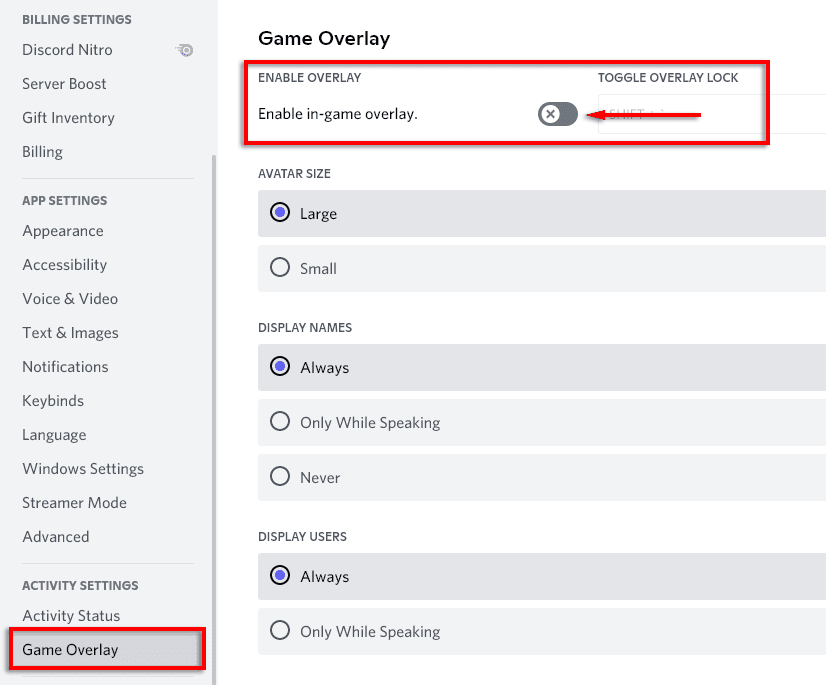
Τροποποιήστε τις ρυθμίσεις παιχνιδιού(Tweak Game Settings)
Πολλά από τα σφάλματα Dev προκαλούνται από το Modern Warfare χρησιμοποιώντας πάρα πολλούς πόρους συστήματος. Ορισμένες ρυθμίσεις αναφέρεται ότι προκαλούν προβλήματα και ανεξάρτητα. Η μείωση αυτών των γραφικών και η προσαρμογή ορισμένων ρυθμίσεων μπορεί να βοηθήσει στη διόρθωση των σφαλμάτων.
Κάτω Ρυθμίσεις Γραφικών(Lower Graphics Settings)
- Ξεκινήστε το Modern Warfare.
- Επιλέξτε Επιλογές(Options) > Γραφικά(Graphics) .

- Ρυθμίστε κάθε επιλογή στη χαμηλότερη ρύθμιση.
Ρυθμίσεις προβλημάτων(Problem Settings)
Για να απενεργοποιήσετε αυτές τις συνήθεις αναφερόμενες ρυθμίσεις προβλημάτων, ακολουθήστε τα εξής βήματα:
V-Sync :
- Εκκινήστε το Call of Duty και επιλέξτε Επιλογές(Options ) > Γραφικά(Graphics) .
- Επιλέξτε Απενεργοποίηση(Disabled) για Συγχρονισμός κάθε καρέ (V-Sync)(Sync Every Frame (V-Sync)) .

Ανίχνευση ακτίνων(Ray tracing) :
- Εκκινήστε το Call of Duty και επιλέξτε Επιλογές(Options ) > Γραφικά(Graphics) .
- Απενεργοποιήστε το DirectX Raytracing(DirectX Raytracing) κάτω από το Shadow & Lighting .

Crossplay :
- Εκκινήστε το Call(Launch Call) of Duty και μεταβείτε στην καρτέλα Λογαριασμός .(Account)
- Επιλέξτε Crossplay και επιλέξτε Disabled .

G-Sync :
- Εάν διαθέτετε οθόνη συμβατή με G-Sync και κάρτα γραφικών NVIDIA , κάντε δεξί κλικ στην επιφάνεια εργασίας και επιλέξτε Πίνακας Ελέγχου NVIDIA(NVIDIA Control Panel) .
- Επιλέξτε την καρτέλα Εμφάνιση και, στη συνέχεια, (Display )Ρύθμιση G-Sync(Set up G-Sync) .
- Καταργήστε την επιλογή Enable G-Sync .
Σημείωση:(Note:) Συνιστούμε να κάνετε κάθε βήμα ένα προς ένα για να δείτε εάν κάποια συγκεκριμένη ρύθμιση είναι λάθος.
Επανεγκαταστήστε το Modern Warfare(Reinstall Modern Warfare)
Δεδομένου του κολοσσιαίου μεγέθους των αρχείων του παιχνιδιού, η επανεγκατάσταση είναι η τελευταία λύση. Για να επανεγκαταστήσετε το παιχνίδι σας:
- Εκκινήστε το Battle.net και επιλέξτε Call of Duty: MW .
- Επιλέξτε Επιλογές(Options) > Κατάργηση εγκατάστασης παιχνιδιού(Uninstall Game) .

- Κάντε επανεκκίνηση(Restart ) του υπολογιστή σας.
- Εκκινήστε το Battle.net και επιλέξτε Install for Call of Duty: MW.
- Ελέγξτε εάν το σφάλμα έχει διορθωθεί.
Πώς να διορθώσετε το σφάλμα 6068
Ρίξτε μια ματιά στο συγκεκριμένο άρθρο μας για το Σφάλμα προγραμματιστή 6068(Dev Error 6068) , καθώς αναφέρεται τόσο συχνά.
Πώς να διορθώσετε το σφάλμα 6036
Είναι άγνωστο γιατί εμφανίζεται το Σφάλμα 6036, αν και είναι πιθανό να σχετίζεται με κατεστραμμένα αρχεία παιχνιδιών ή παρεμβολές τρίτων.
Απενεργοποιήστε τις ρυθμίσεις Cache Spot και Cache Sun Shadows(Disable the Cache Spot and Cache Sun Shadows Settings)
Αρκετοί παίκτες έχουν αναφέρει ότι η απενεργοποίηση αυτών των ρυθμίσεων διορθώνει το Σφάλμα προγραμματιστή 6036(Dev Error 6036) . Για να το κάνω αυτό:
- Εκκινήστε το Modern Warfare .
- Επιλέξτε Επιλογές(Options) και, στη συνέχεια, επιλέξτε την καρτέλα Γραφικά .(Graphics)
- Κάντε κύλιση προς τα κάτω στο Shadows & Lighting και ορίστε τα Cache Spot Shadows και Cache Sun Shadows σε Disabled .

- Επανεκκινήστε το παιχνίδι και δείτε αν το σφάλμα διορθώθηκε.
Πώς να διορθώσετε το σφάλμα 6065
Το Σφάλμα προγραμματιστή 6065(Dev Error 6065) προκαλεί τη διακοπή λειτουργίας του παιχνιδιού και εμφανίζει το μήνυμα "Το DirectX αντιμετώπισε μη ανακτήσιμο σφάλμα: Σφάλμα προγραμματιστή 6065(Dev Error 6065) ". Αυτό το σφάλμα πιθανότατα συνδέεται με ρυθμίσεις γραφικών ή κατεστραμμένα αρχεία παιχνιδιού.
Απενεργοποιήστε το G-Sync(Disable G-Sync)
Η απενεργοποίηση του G-Sync(G-Sync) εάν είστε χρήστης NVIDIA αναφέρεται ότι διορθώνει αυτό το σφάλμα σε ορισμένες περιπτώσεις. Ελέγξτε παραπάνω πώς να το κάνετε αυτό.
Απενεργοποιήστε τη βελτιστοποίηση πλήρους οθόνης(Disable Full-Screen Optimization)
Η ρύθμιση βελτιστοποίησης πλήρους οθόνης είναι γνωστό ότι προκαλεί πολλά προβλήματα στα παιχνίδια. Για να ελέγξετε εάν αυτή η ρύθμιση προκαλεί το Σφάλμα προγραμματιστή 6065(Dev Error 6065) , κάντε τα εξής:
- Εκκινήστε το πρόγραμμα-πελάτη Battle.net .
- Επιλέξτε Call of Duty .
- Κάντε κλικ στις Επιλογές(Options) και, στη συνέχεια, επιλέξτε Εμφάνιση στον Εξερεύνηση(Show in Explorer) .

- Στην Εξερεύνηση των Windows, κάντε δεξί κλικ στο ModernWarfare.exe(ModernWarfare.exe) και επιλέξτε Ιδιότητες(Properties) .

- Μεταβείτε στην καρτέλα Συμβατότητα και επιλέξτε (Compatibility )Απενεργοποίηση βελτιστοποιήσεων πλήρους οθόνης(Disable fullscreen optimizations) .

- Επιλέξτε ΟΚ(OK) .
- Εκκινήστε το Modern Warfare και δείτε εάν το σφάλμα διορθώθηκε.
Πώς να διορθώσετε το σφάλμα 6178
Το Σφάλμα προγραμματιστή 6178(Dev Error 6178) φαίνεται να συνδέεται με ρυθμίσεις γραφικών, ιδιαίτερα ρυθμίσεις υφής. Οι ακόλουθες διορθώσεις αναφέρεται ότι λειτουργούν για ορισμένους χρήστες.
Αύξηση της ποιότητας υφής(Increase Texture Quality)
Αντιδιαισθητικά, το Σφάλμα προγραμματιστή 6178(Dev Error 6178) μπορεί μερικές φορές να διορθωθεί αυξάνοντας την Ανάλυση υφής(Texture Resolution) σε μέτρια ή υψηλή. Για να το κάνω αυτό:
- Εκκινήστε το Modern Warfare .
- Επιλέξτε Επιλογές(Options ) και, στη συνέχεια, επιλέξτε την καρτέλα Γραφικά .(Graphics)
- Κάντε κύλιση προς τα κάτω στις Λεπτομέρειες και υφές(Details & Textures) και ορίστε την Ανάλυση υφής(Texture Resolution) σε Medium/High .

Σημείωση(Note) : Αυτό μπορεί να συνδέεται με αστάθεια στη χρήση VRAM . Ένα άλλο πράγμα που λειτουργεί για ορισμένους χρήστες είναι να αυξάνουν τις ρυθμίσεις έως ότου η γραμμή χρήσης της VRAM είναι σχεδόν πλήρης.
Windows Pagefile Is Disabled/Insufficient
Η ενεργοποίηση ή η μεγέθυνση του αρχείου σελίδας των Windows(Windows Pagefile) μπορεί να διορθώσει το Σφάλμα προγραμματιστή 6178(Dev Error 6178) . Το Pagefile βοηθά στη διαχείριση της χρήσης RAM . Για να ενεργοποιήσετε/μεγεθύνετε το αρχείο σελίδας(Pagefile) :
- Πατήστε Windows + R για να ανοίξετε το πλαίσιο Εκτέλεση(Run) .
- Πληκτρολογήστε sysdm.cpl και επιλέξτε ΟΚ(OK) . Αυτό θα ανοίξει το παράθυρο Ιδιότητες (Properties)συστήματος .(System)
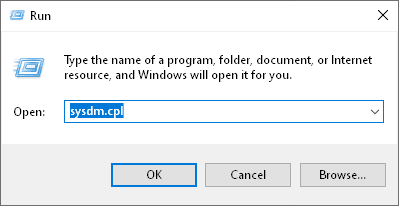
- Σε αυτό το παράθυρο, επιλέξτε την καρτέλα Για προχωρημένους .(Advanced)
- Στην ενότητα Ιδιότητες(Properties) επιλέξτε Ρυθμίσεις(Settings) .
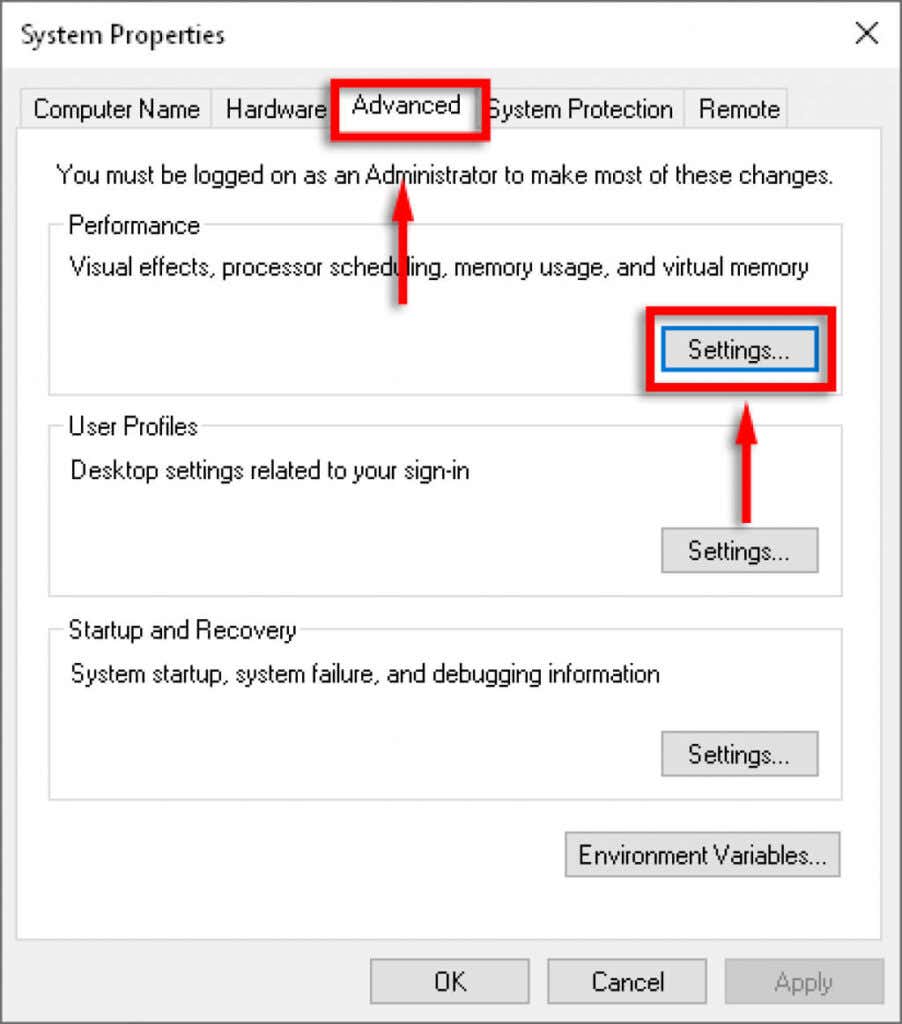
- Επιλέξτε την καρτέλα Για προχωρημένους και, στη συνέχεια, επιλέξτε (Advanced)Αλλαγή(Change) στην περιοχή Εικονική μνήμη(Virtual Memory) .

- Καταργήστε την επιλογή Αυτόματη διαχείριση μεγέθους αρχείου σελιδοποίησης για όλα τα προγράμματα οδήγησης(Automatically manage paging file size for all drivers) .
- Επιλέξτε τη μονάδα δίσκου(Drive) στην οποία έχει αποθηκευτεί το παιχνίδι σας.
- Επιλέξτε Προσαρμοσμένο μέγεθος(Custom size) .
- Αλλάξτε το Αρχικό μέγεθος(Initial size) και το Μέγιστο μέγεθος(Maximum size ) ανάλογα με την ποσότητα μνήμης RAM(RAM) που έχετε. Η Microsoft(Microsoft) συνιστά να είναι μεταξύ 1,5 και 3 φορές η ποσότητα μνήμης RAM(RAM) στον υπολογιστή σας. Ορίστε το αρχικό μέγεθος(Initial size) στο ποσό "Τρέχουσα κατανομή", όπως φαίνεται στο κάτω μέρος του παραθύρου. Στη συνέχεια, ορίστε τις ρυθμίσεις Μέγιστου μεγέθους( Maximum size) στο τριπλάσιο της εγκατεστημένης μνήμης RAM(RAM) (άρα για 8 GB RAM , ορίστε την σε 24576 .
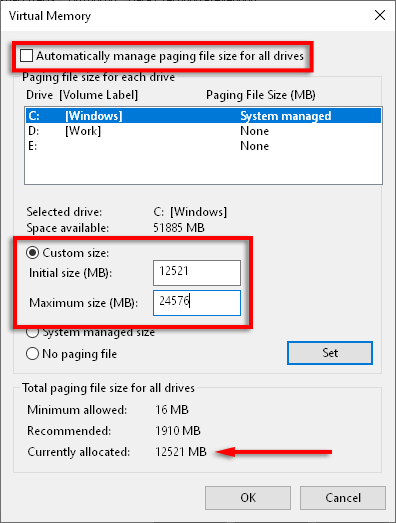
- Κάντε κλικ στην επιλογή Εφαρμογή(Apply) και, στη συνέχεια, ελέγξτε εάν το σφάλμα έχει διορθωθεί.
Επιστροφή στο παιχνίδι
Ας ελπίσουμε ότι αυτές οι λύσεις διόρθωσαν το πρόβλημα Σφάλμα προγραμματιστή. (Dev Error)Εξετάστε το ενδεχόμενο να μοιραστείτε την επιδιόρθωση που λειτούργησε για εσάς με την Activision και την κοινότητα του Modern Warfare , έτσι ώστε περισσότεροι άνθρωποι να μπορούν να επωφεληθούν από αυτές τις λύσεις.
Εάν έχετε μια επιδιόρθωση που δεν αναφέρεται εδώ, ενημερώστε μας στα παρακάτω σχόλια!
Related posts
Πώς να διορθώσετε το σφάλμα προγραμματιστή 6068 στο Call of Duty Modern Warfare
Διορθώστε το σφάλμα προγραμματιστή 6034 στο Call of Duty, στο Modern Warfare και στο WarZone
Πώς να διορθώσετε το σφάλμα "Η προστασία πόρων των Windows δεν ήταν δυνατή η εκτέλεση της ζητούμενης λειτουργίας"
Πώς να διορθώσετε τον κωδικό σφάλματος GeForce Experience 0x0003
Διορθώστε το σφάλμα "Δεν είναι δυνατή η ανάγνωση από το αρχείο προέλευσης ή το δίσκο".
Πώς να διορθώσετε το Amazon Fire Tablet που δεν φορτίζει
Πώς να διορθώσετε το σφάλμα αναμονής για αυτό το μήνυμα στο WhatsApp
10 καλύτεροι τρόποι για να διορθώσετε το σφάλμα Windows Update 0x80070643
Πώς να διορθώσετε τον κωδικό σφάλματος Hulu p-dev320
Πώς να διορθώσετε το σφάλμα "Ο υπολογιστής σας αντιμετώπισε πρόβλημα και χρειάζεται επανεκκίνηση".
Πώς να διορθώσετε το σφάλμα "Δεν μπορέσαμε να ολοκληρώσουμε τις ενημερώσεις" στα Windows
Πώς να διορθώσετε το σφάλμα μνήμης Call of Duty Warzone 0-1766
Διορθώστε την προγραμματισμένη εργασία που δεν θα εκτελεστεί για το αρχείο .BAT
Πώς να διορθώσετε το σφάλμα msvcp140.dll ή vcruntime140.dll που λείπει ή δεν βρέθηκε
Πώς να διορθώσετε το σφάλμα "Η σύνδεσή σας δεν είναι ιδιωτική" στο Google Chrome
Διορθώστε το σφάλμα "Τα Windows δεν μπορούσαν να εντοπίσουν αυτόματα τις ρυθμίσεις διακομιστή μεσολάβησης αυτού του δικτύου"
Πώς να διορθώσετε το σφάλμα προγραμματιστή 6068 (14 κορυφαίοι τρόποι)
Πώς να διορθώσετε το σφάλμα «Ο διακομιστής RPC δεν είναι διαθέσιμος» στα Windows
7 καλύτεροι τρόποι για να διορθώσετε τον κωδικό σφάλματος Netflix: M7053-1803
Πώς να διορθώσετε τον κωδικό σφάλματος Roblox 279
